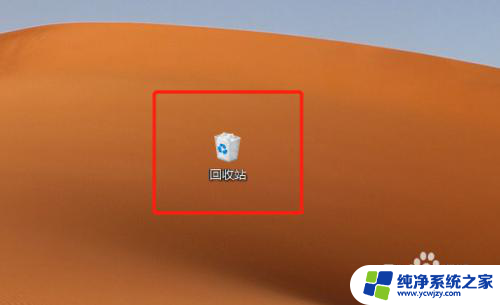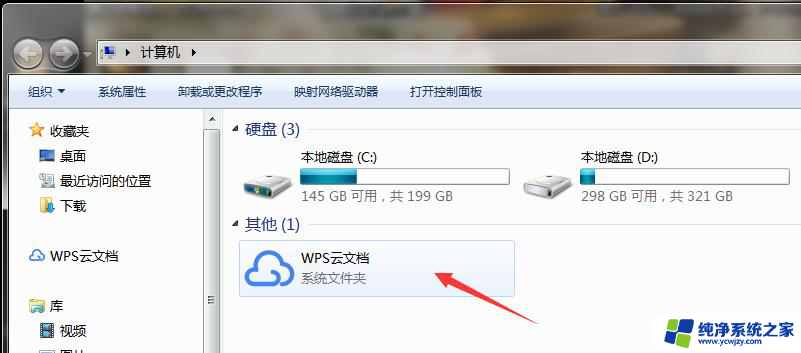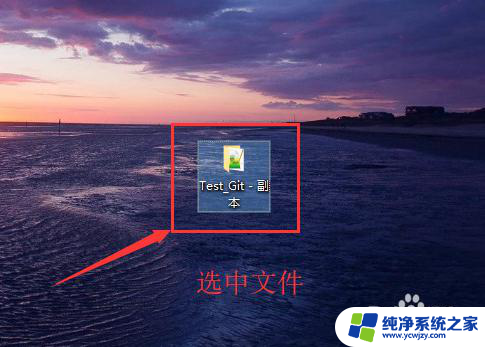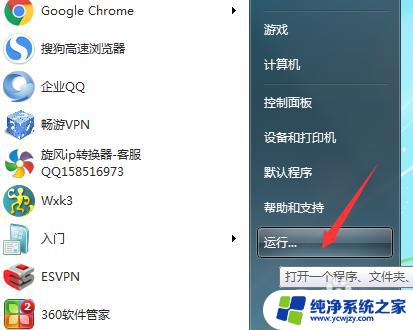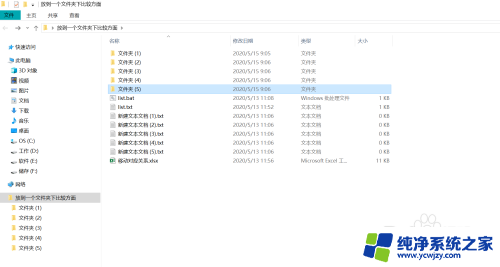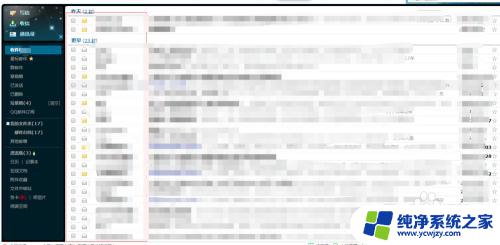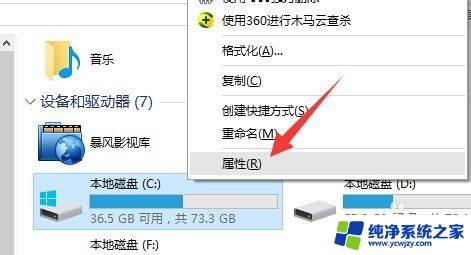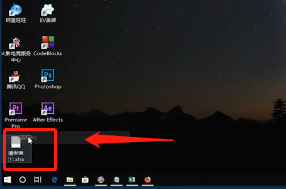电脑怎么选择多个文件删除 如何使用命令行批量删除电脑中的文件
更新时间:2024-02-11 16:02:33作者:jiang
现代社会中电脑已经成为我们生活中不可或缺的工具之一,随着时间的推移,我们在电脑中积累了大量的文件和数据。随着文件数量的增加,我们也面临着一个问题,如何高效地删除多个文件?为了解决这一问题,命令行批量删除文件成为了一种常见的选择。通过简单的命令,我们可以迅速删除电脑中的多个文件,提高工作效率。本文将介绍如何选择多个文件进行删除,并探讨如何使用命令行进行批量删除,帮助读者更好地管理电脑中的文件。
操作方法:
1.打开将要删除文件所在的文件夹。浏览后选定所要删除的文件。
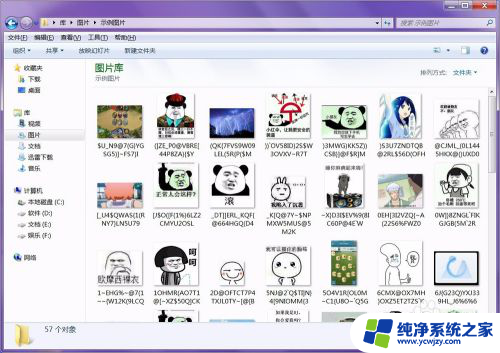
2.选中一个文件,然后按住键盘shift 再点击另外的文件 就可以同时选中这两个文件之间所有的文件了。
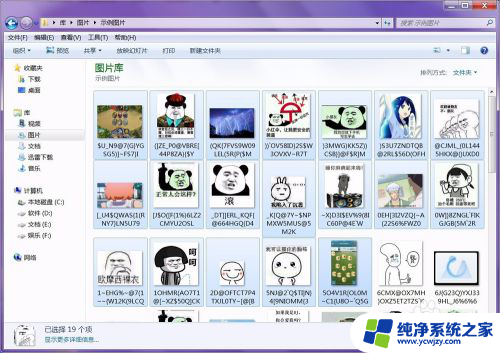
3.选择非连续排列的文件,就按住键盘Ctrl 逐个选择所要删除的文件。
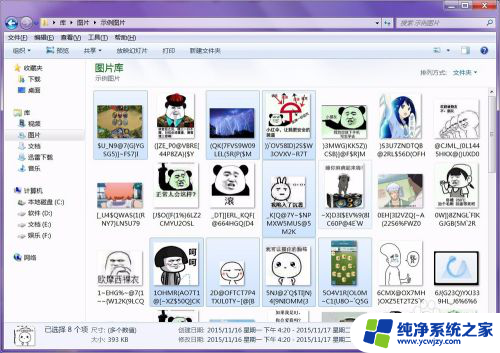
4.点击左上角组织,全选,则选中该文件夹中全部文件。
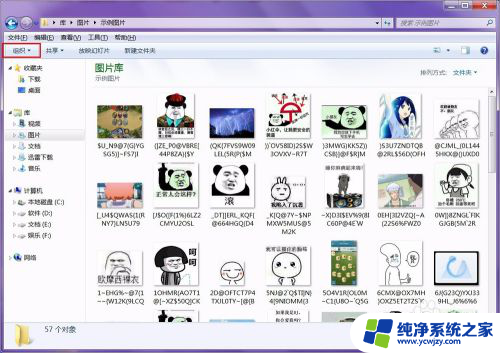
5.鼠标在空白处右击,点击全选同样可以全部选中。

6.右击其中一个文件 选择删除,或者键盘Delete。完成删除所选文件。
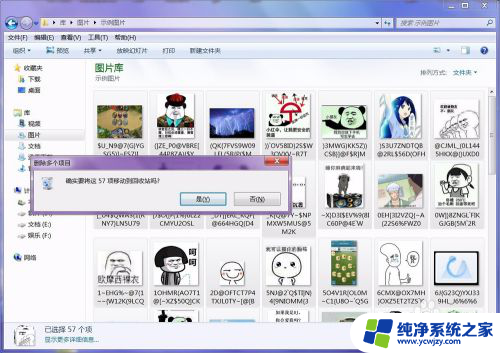
以上就是如何选择多个文件进行删除的全部内容,如果有需要的用户,可以按照以上步骤进行操作,希望对大家有所帮助。